1、打开CDR软件,新建一个文档。

2、在工具箱中单击手绘工具,要绘制图形,请拖动鼠标,就像在纸张上用铅笔画图一样。
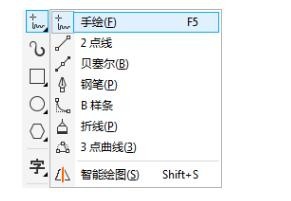
3、绘制曲线可以在要开始绘制曲线的位置单击,在不松手的状态下,并进行拖动。
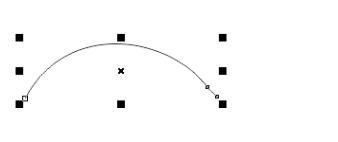
4、要绘制直线,请在要开始绘制线条的位置单击,然后在要结束线条的位置单击。

5、要更改直线或曲线的形状。请单击形状工具,利用属性栏节点类型调整直线或曲线。
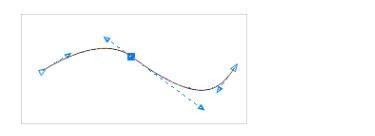
6、调整平滑度可以在属性栏的手绘平滑框中键入一个值。值越大,产生的曲线越平滑,如下图(左)所示平滑度为100,显示线条节点很少。

7、重新定位线条需要先按住鼠标左键绘制线条,在不松手的状态下同时按住鼠标右键,可以将线条拖动到一个新位置。

8、绘制线条是很简单的,多多联系就好!